Ppt在日常工作和學習中經常需要用到,它主要用於製作和展示演示文稿,通過視覺化的方式表達信息,提高溝通效率、增強傳達效果。 如果ppt演示文稿中有一些信息需要刪除,有沒有什麼辦法可以一鍵批量刪除呢? 本文就來教大家如何批量刪除ppt中的文字內容,附上詳細圖文教程。
批量刪除ppt中文字內容的使用場景
如果需要刪除ppt演示文稿中的多餘信息或敏感信息,使用批量刪除這個方法,不僅可以一鍵清除所有指定內容,節省我們的時間和精力,而且還能避免錯刪、漏刪重要信息。
比如,ppt中含有客戶名字、手機號碼等隱私信息,或者有一些重要數據需要保密;這些敏感信息比較多,並且分散在每一頁ppt中,手動刪除就很麻煩。 查找替換雖然也能幫我們批量刪除,但是一次只能刪除一個關鍵字詞,作用有限,操作起來仍然費時費力。
因此,我們需要找到一種更加簡單快速的辦法,可以一次性刪除多個不同文字內容。 下面,小編就來教大家具體的操作方法,簡單幾步就能搞定,小白也能輕鬆上手。
Ppt中部分文字刪除後的效果預覽
處理前:
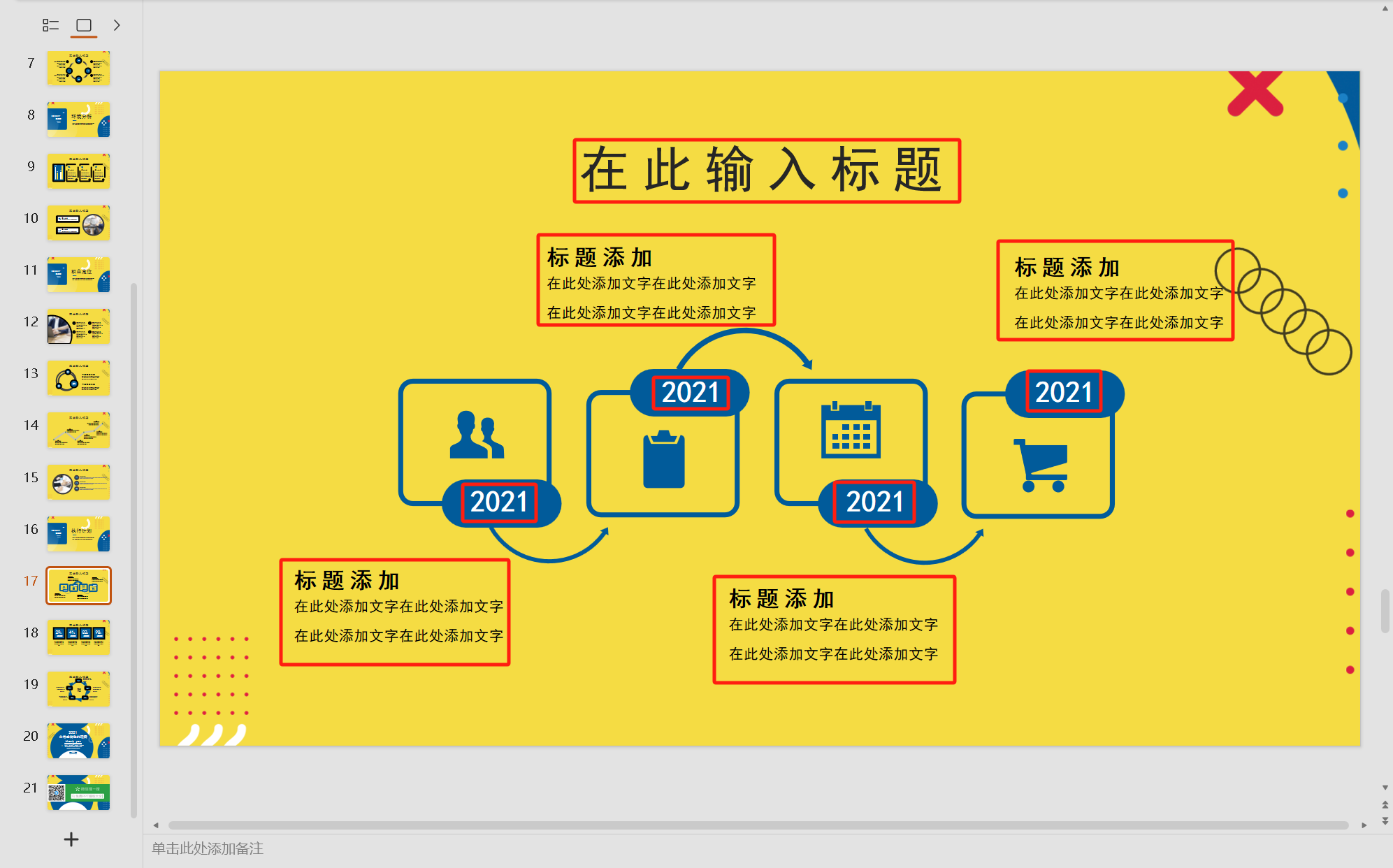
處理後:
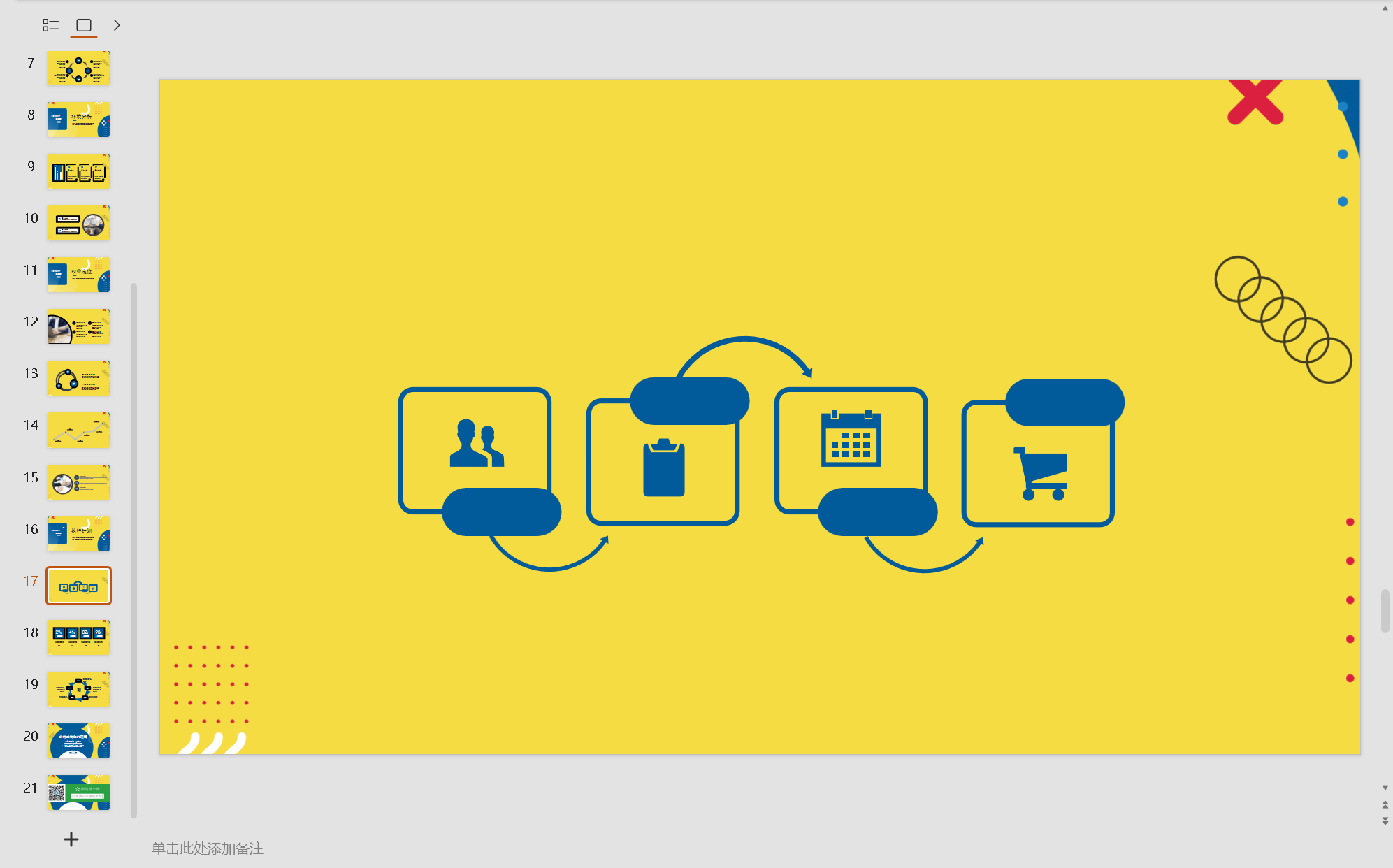
Ppt批量刪除多個不同文字的操作步驟
1、新建一個excel表格,在裡面按順序填入所有要刪除的文字內容,如下圖。 然後將文件保存在本地。
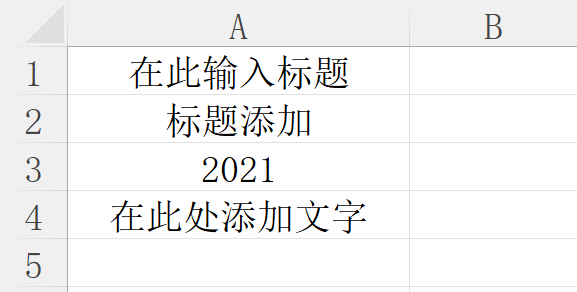
2、打開【我的ABC軟體工具箱】,選擇【文件內容】-【按規則查找並替換文件內容】。
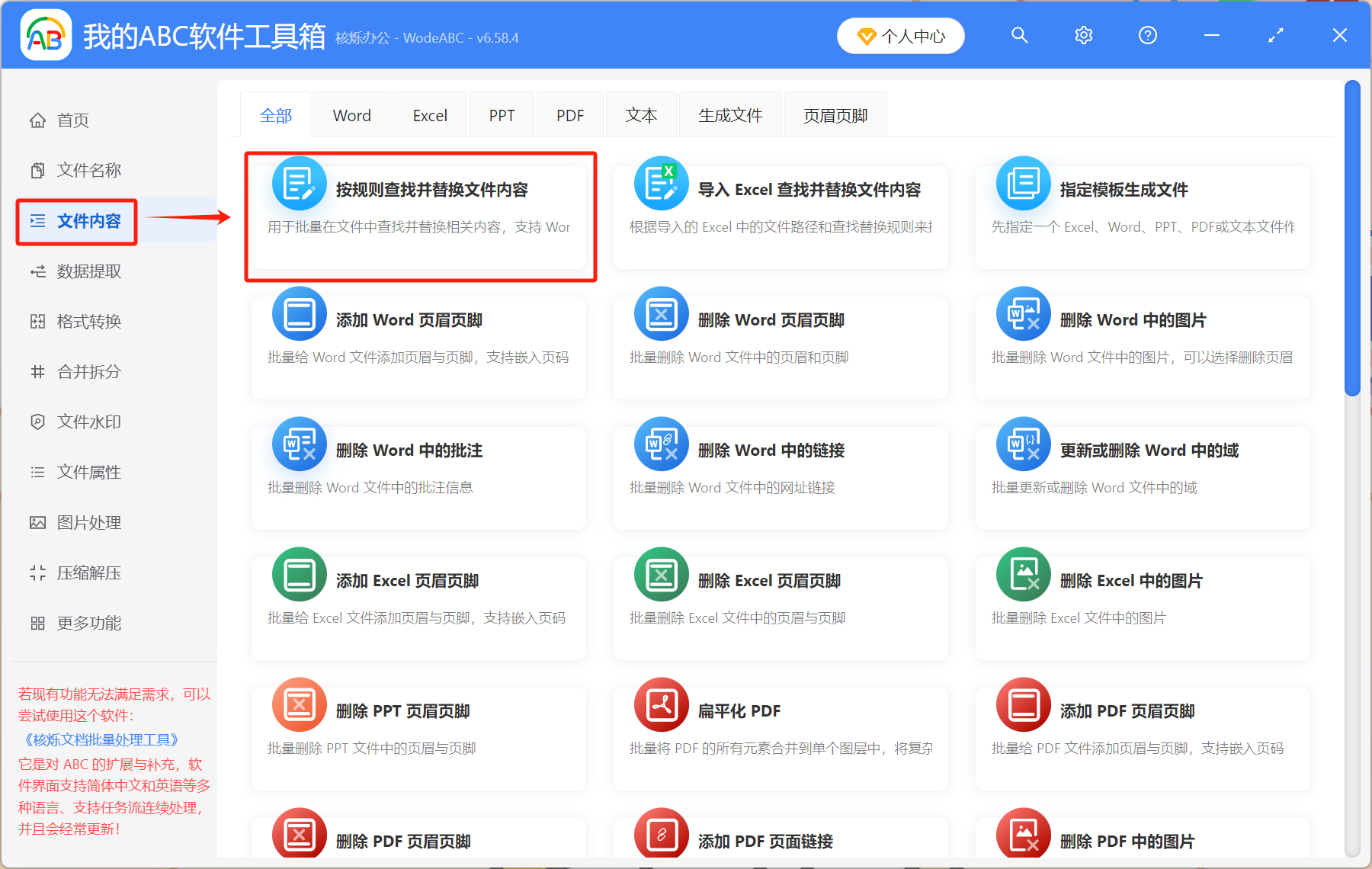
3、將ppt添加進來。 可以點【添加文件】手動添加,也可以將所有ppt放到一個文件夾下面,然後選擇【從文件夾中導入文件】。

4、選擇【快速填寫規則】-【批量精確文本】-【從Excel文件或網址中逐行查找替換】。 點擊「搜索「圖標,將自己創建的excel文件導入進來。
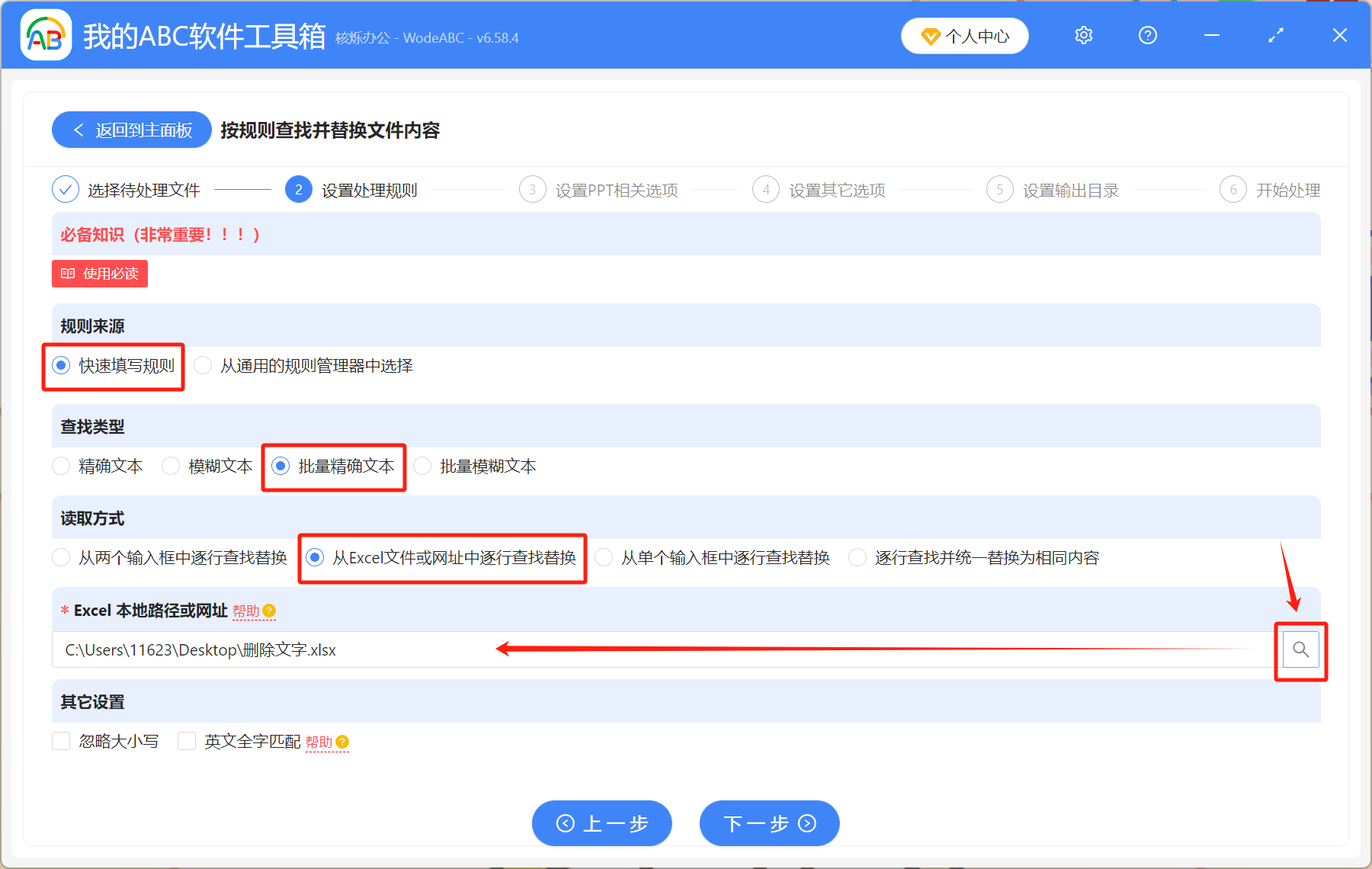
5、僅需幾秒鐘時間就能處理完成,如果ppt文件特別大,或者有很多ppt要刪除文字,幾分鐘的時間也能搞定。 點擊輸出目錄就能查看修改後的文件。
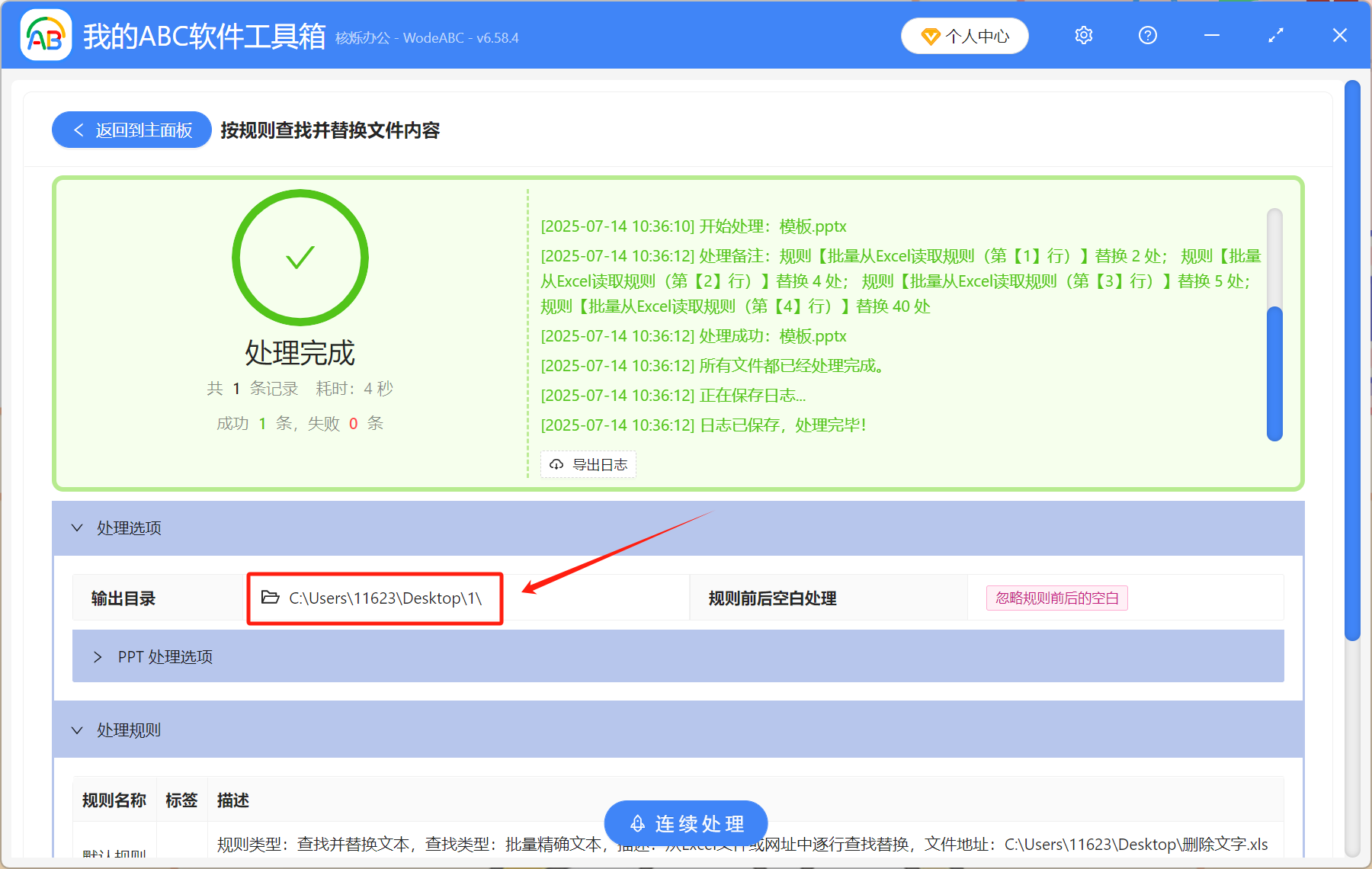
用這個辦法,可以一次性刪除ppt中所有的指定內容,數個小時的工作任務僅需幾分鐘就能輕鬆搞定! 當然了,除了ppt演示文稿,還能用這個方法批量刪除word、excel、pdf、文本文件中的關鍵字,實用性非常強,有需要的趕緊試試吧。